

Vous pouvez gérer tous les travaux présentant l'état [Accepté], [Approbation en attente], [Approuvé], [Prépresse] /[Post-impression], [Production] ou [Terminé].
Vous pouvez trouver le reste des états du travail ([Nouveau] et [Entrant] ) dans l’espace de travail [Travaux admis] de PRISMAsubmit Go
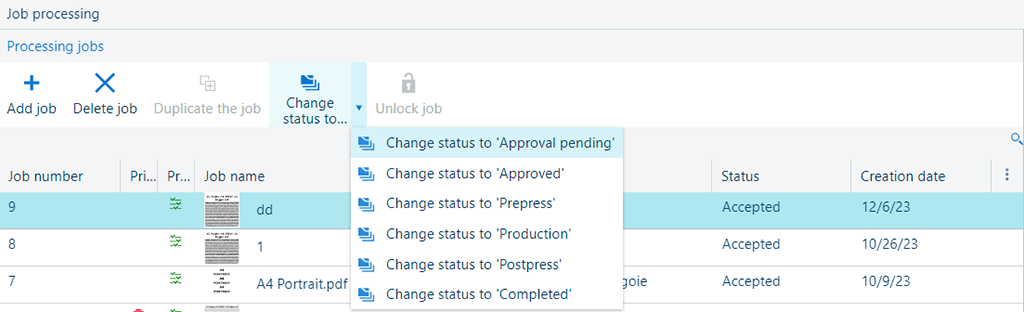
Le tableau suivant décrit les champs disponibles dans la liste [Traitement des travaux].
|
Nom du champ |
Description |
|---|---|
|
[Numéro de travail] |
Identifiant numérique du travail. Ne peut pas être modifié. |
|
[Etat de l'impression] |
État de l’impression du travail. Peut être l’un des suivants :
|
|
[Etat du contrôle en amont] |
État du contrôle en amont du travail. Dépend de l’état du contrôle en amont au niveau du fichier. Si le travail consiste en un seul fichier, ces états sont identiques. Si le travail consiste en plus d’un fichier, l’état le plus bas est transmis au travail. |
|
[Nom du travail] |
Nom du travail. |
|
[Etiquette] |
Étiquette du travail. Peut être utilisé pour créer des informations supplémentaires et être utilisé pour trier dans la liste des travaux. |
|
[Client] |
Nom du client. |
|
[Soumis par] |
Messagerie électronique du client qui a créé le travail en utilisant la page de connexion Web. |
|
[Etat] |
Le statut actuel du travail. Peut être l’un des suivants :
Vous pouvez trouver le reste des états du travail dans l’espace de travail [Travaux admis] :
|
|
[Date de création] |
Date de création du travail. |
Le travail sélectionné dans la liste a un nombre d’actions possibles disponibles. Le nombre d’actions dépend de l’état du travail.
|
Action |
Icône |
Description |
|---|---|---|
|
[Ajouter un travail] |
|
Ouvre la boîte de dialogue [Ajouter un travail] à l’intérieur du panneau [Détails]. |
|
[Supprimer] |
|
Supprime le travail sélectionné. L’application demandera une confirmation avant. Cette opération est irréversible Également disponible lorsque plusieurs travaux sont sélectionnés. |
|
[Dupliquer le travail] |
|
Crée une copie du travail sélectionné. Cette opération n’est disponible que pour les travaux [Terminé]. |
|
Modification de l'état des travaux |
|
Modifie l’état du travail actuellement sélectionné. Vous pouvez exécuter cette action sur plusieurs travaux sélectionnés dans le tableau tant qu'ils ne sont pas verrouillés ou marqués comme [Terminé]. |
|
[Déverrouiller le travail] |
|
Supprimez toutes les modifications apportées au fichier en cours de modification par une autre personne. Le fichier peut être modifié après cette opération. Cette option n’est disponible que si [Éditeur de travaux] n’a pas été fermé correctement lors de son édition. |